Մաս 1 անհրաժեշտությունը կապել է արտաքին մոնիտորը կամ էկրանին Ձեր ընթացիկ laptop.
Մեր օրերում, Laptops, միանշանակ դարձել է պարտադիր ունենա իրերը համար օգտագործողների մեծամասնությանը: Նոուտբուքի prides իրեն ունենալու անհամար քանակությամբ նպաստների, այդ թվում, իր դյուրատարություն, հարմարավետությունը, ինչպես նաեւ արդյունավետության:
Բայց ընդհակառակը, laptop նաեւ ունի մի շարք թերություններ եւ բացթողումներ, որոնք կարող են առաջացնել մեզ անհանգստություն, իսկ օգտագործելով, կամ երբեմն թերությունները նույնիսկ մեզ զերծ լիովին օգտագործել գործիքը: Մեկը ամենատարածված խնդիրների հետ նոուտբուքի այն է, որ laptop մոնիտորը չափազանց փոքր է, ինչը հանգեցնում է այն բանին, որ շատ դա անկուշտ սիրահարները չեն կարող կատարել որոշակի խնդիրներ է հարմար ճանապարհով.

Այն հանդես է գալիս որպես անակնկալ որոշ օգտվողների համար, որոնք, ըստ էության, մենք կարող ենք ավելացնել մի արտաքին մոնիտորի նոուտբուքի փոխարեն պարզապես օգտվելով ընթացիկ համակարգչի էկրանին: Ունակություն միացնել մի քանի լրացուցիչ մոնիտորներ, անկասկած լուծում է բազմաթիվ խնդիրների հաճախորդների.
Եթե դուք դեռ պահվում են մթության մասին, թե ինչպես պետք է անել այս հրաշալի խնդիրը, Խնդրում եմ, մի նայում այս կտոր գրավոր: Մենք երաշխավորում ենք տեղեկատվական, մանրամասն եւ օգտակար ուղեցույցը, այնպես որ դուք ամբողջովին միացված է ավելացնել նոր էկրաններ, բացի ձեր laptop.
Մաս 2 Օգուտները որ մենք ստանում ենք միացնող արտաքին մոնիտորի նոուտբուքի:
Դեպքում դուք անտեղյակ հրաշալի կողմ ունենալու արտաքին մոնիտորների, մենք պետք է ձեզ հետ մի ցուցակում բոլոր ամենահանրաճանաչ պատճառները, թե ինչու են մարդիկ պետք է ավելացնել նոր էկրաններ: Ստացվում է, որ ավելացնելով մի քանի էկրաններ կարող է իրականում ձեզ ձեռքը անում շատ աշխատանքի:
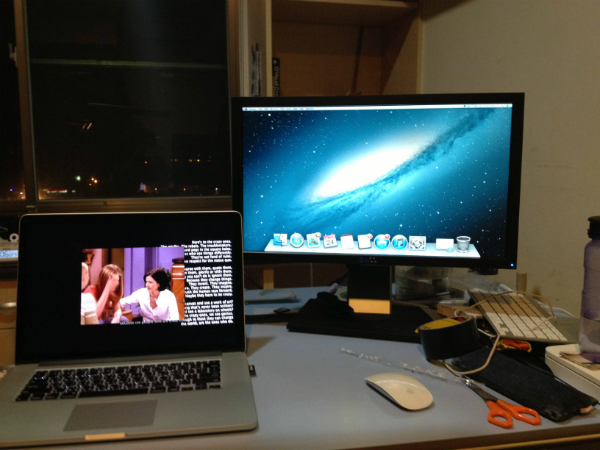
Իսկ օգտվողները պարզապես գիտակցել, որ ներկայիս էկրանի չափազանց փոքր է կատարել իրենց աշխատանքը: Միացեք նոթբուքերի է մի մեծ մոնիտորի, կարծես թե մի մեծ ընտրություն. Որպես հետեւանք այս
գործընթացը, դուք կարող եք կրկնակի կամ նույնիսկ եռապատկել ակրերի էկրանի. Ձեր աշխատանքային միանշանակ կշահի, շատ ավելի մեծ մոնիտորի քան փոքրիկ մեկը: Դուք պետք է կանխել են shrinking պատուհանները վեր ու վար է ստուգել ստեղծած էջանիշերն եւ այլն:
Երբ laptop միացված է արտաքին մոնիտորի, դուք տրվում է հնարավորություն կատարել բազմակի խնդիրները, միեւնույն ժամանակ, առանց որեւէ դժվարության. Նախ, դուք պետք է ստեղծել որոշ առանձնահատկություններ, այնպես, որ դուք կարող եք օգտվել նաեւ թափել էկրանի հնարավորությունը. Երբ եք արել այդ, դուք ազատ են անել տարբեր բաներ են երկու կամ նույնիսկ երեք առանձին էկրանների առանց շփոթել նրանց մեջ: Օրինակ, արտաքին էկրանին, դուք կարող եք ցույց տալ մի ֆիլմ դասերի համար ձեր ուսանողների, մինչդեռ, ձեր իրական laptop մոնիտորի, դուք ազատ են լսել ձեր սիրած երաժշտությունը, կամ surf ցանցում: Դեռ, գաղտնիության Ձեզ անհրաժեշտ է դեռ երաշխավորվում է:
Մաս 3 Things է հաշվի առնել, նախքան կապող ձեր համակարգչի հետ արտաքին մոնիտորի.
Չնայած նրան, որ իրական գործընթացը տեղադրելու նոր էկրանի ձեր համակարգչի բավականին հեշտ է հետեւել, կան որոշ խորհուրդներ, որոնք դուք խիստ խորհուրդ է տրվում հետեւել, որպեսզի լիովին օգտվել ձեր էկրանին. Առաջին քայլը պետք է արվի մինչեւ տեղադրելու մոնիտոր, իսկ երկու ուրիշներ կարող են իրականացվել, իսկ դուք գտնվում են մեջտեղում կապող էկրանին:
# 1: Ստուգել ճիշտ մալուխի վրա, այնպես էլ ձեր արտաքին մոնիտորի, ինչպես նաեւ ձեր laptop. Ին շուկայում ներկայումս, կա 3 հիմնական ձեւեր մալուխների, որոնք տարածված տեղադրված համակարգչով:

- HDMI: Եթե ձեր laptop պատկանում է երիտասարդ սերունդներին, դա, ամենայն հավանականությամբ, պետք է պարունակի այս տեսակի նավահանգստում. Այն նաեւ առավել տարածված մալուխը, քանի որ այն համատեղելի է բազմաթիվ սարքերի: A HDMI նավահանգիստ նման է նորմալ ԱՄՆ դոլար նավահանգիստ, բացառությամբ լինելով մի քիչ thinner եւ ավելի երկար:
- VGA: Մի VGA նավահանգիստը, ավելի հավանական է, կարելի է գտնել հին օրերի laptops. Այն ունի ձեւավորել մի trapezoid եւ պարունակում է 15 փոքրիկ ձողիկներ դուրս. Իր կողմերից կան պտուտակով խոռոչներ միացնել:
- DVI: Այն չի հայտնվում, քանի որ հաճախ է որպես HDMI կամ VGA նավահանգիստ: Ընդհանուր առմամբ, դա նայում գրեթե հենց մի VGA մալուխի, սակայն այն պարունակում է ավելի շատ ձողիկներ վիճակում, որպես ուղղանկյուն: Եվ դա ունի նաեւ SCREW անցքեր յուրաքանչյուր կողմի plug մեջ:
# 2: Համոզվեք, որ դուք սահմանել այն հատկանիշները, ձեր laptop, հաստատելով, որ դուք օգտվելով արտաքին էկրաններին: Որոշ բրենդերի Նոութբուքերի, երբ դուք ավելացրել է լրացուցիչ մոնիտորի, ապա դա կլինի ինքնաբերաբար ճանաչել: Այդուհանդերձ, այլ սարքերի, դուք պետք է ստանալ մուտք դեպի setup եւ կատարել առաջադրանքը:
# 3: Ընտրեք, թե ինչպես պետք է գործել, ձեր արտաքին մոնիտորի. Պետք է ավելի կոնկրետ, դուք կարող եք որոշել, թե արդյոք արտաքին մոնիտորը է երկարաձգում ձեր բնօրինակը էկրանին, կամ այն թույլատրվում է աշխատել առանձին-առանձին: Ամեն ինչ կախված է ձեր ընտրության.
Մաս 4 Ինչպես կապել է արտաքին մոնիտորի նոուտբուքի:
Այս հոդվածի մասով, դուք պետք է ապահովված լիարժեք մանրամասն առաջնորդության, թե ինչպես պետք է ավելացնել նոր էկրաններ է ձեր համակարգչի.
Քայլ 1: Ստուգել համատեղելիության միջեւ ձեր արտաքին մոնիտորի եւ ձեր ընթացիկ laptop. Հիշեք, որ ստուգել է տեսակի մալուխի. Դուք կարող եք ունենալ նախապատվություն բովանդակության մասի 3.
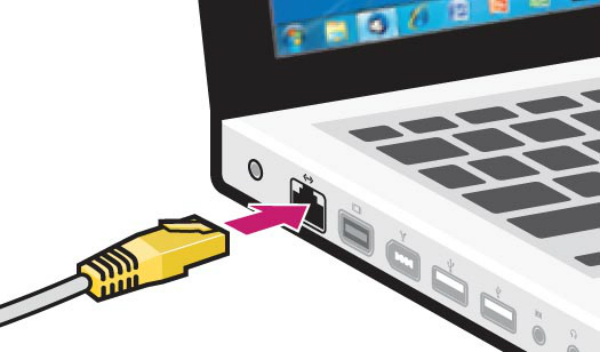
Քայլ 2: Դա պարտադիր չէ, բայց դուք խիստ խորհուրդ է տրվում անջատել նոուտբուքի նախքան որեւէ բան անել: Չնայած նրան, որ նոր սերնդի նոութբուքերն են ավելի քիչ հավանական է ունենալ կոշտ սկավառակի վթարի կամ կորուստ տվյալների, դուք պետք է միշտ ստանձնում:
Քայլ 3: Plug է մալուխի մեջ ձեր համակարգչի. Համոզվեք, որ այն համապատասխանում է ինչպես հարկն է:
Քայլ 4: Միացնել ձեր համակարգչի. Որոշակի տեսակների Նոութբուքերի, դուք կիմանաք կոճակը ստեղնաշարի հետ մոնիտորի պատկերակը: Մամլո դրա վրա է փոխանցել արտաքին մոնիտորի վրա. Այս կոճակը սովորաբար պատկանում է F # բանալին, կամ երբեմն այն կարող է նույնիսկ լինել Fn բանալին:
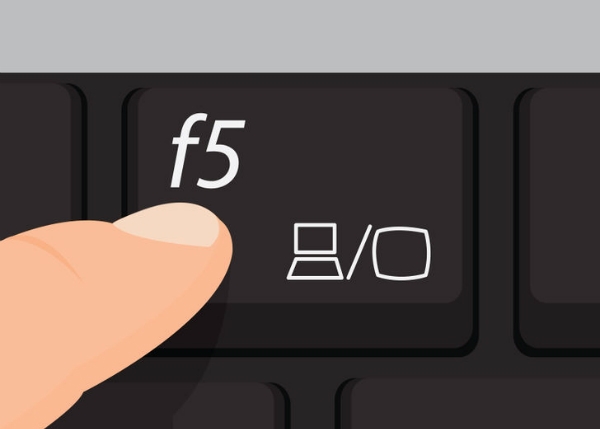
Քայլ 5: Որոշ լեփթոփներ, ձեր արտաքին մոնիտորի կլինի ինքնաբերաբար ճանաչվի, եւ դուք ստիպված չեք լինի սեղմեք ոչինչ.
համակարգչային խնդիրներ
- Համակարգչային Crash խնդիրներ +
- Էկրանի Սխալ Win10 +
- Լուծել հարցը Համակարգիչ +
-
- Համակարգչային սովորություն Երազ
- Չի սկսել, իսկ օգտագործելով տարբեր ՕՀ-?
- Միացնել Վերականգնել Ընտրանք
- Լուծել «Մուտքն արգելված է սխալը,
- Ցածր հիշողության սխալ
- Բացակայում է DLL ֆայլերը
- PC չի փակել
- Սխալ 15 Ֆայլը չի գտնվել
- Firewall չի աշխատում
- Չի կարող մտնել BIOS
- համակարգչային Գերտաքացում
- Unmountable Boot Ծավալ Սխալ
- Դրամ Արագ Stream Սխալ
- «Fan Աղմուկի էլ Loud» հարցը
- Shift ստեղնը չի աշխատում
- Ոչ ձայնային Համակարգիչ
- «Taskbar Անհետացել 'Սխալ
- Համակարգչային Running Slow
- Համակարգչային վերսկսվում ինքնաբերաբար
- Համակարգչային չի միացնել
- Բարձր CPU օգտագործման է Windows
- Հնարավոր չէ միացնել WiFi- ի
- 'Hard Disk վատ հատվածի'
- Hard Disk չի հայտնաբերվել:
- Հնարավոր չէ միացնել ինտերնետին է Windows 10
- Հնարավոր չէ Մուտքագրեք Անվտանգ ռեժիմը Windows 10






